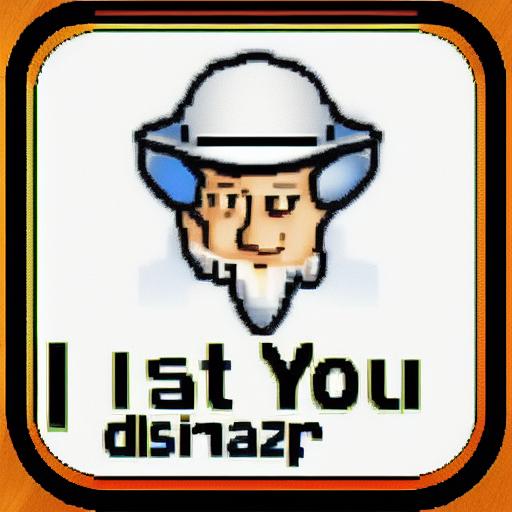1. **備份數據。**開始之前,請確保您對數據有完整的備份,以防出現問題。您可以使用諸如Windows備份或第三方備份程序之類的備份工具。
2. **打開磁盤管理工具。
3. **找到要轉換的磁盤。**在磁盤管理工具中,找到要從MBR轉換為GPT的磁盤。該磁盤應在窗口的“磁盤”部分中列出。
4. **右鍵單擊磁盤上,然後選擇“轉換為GPT磁盤”。**如果“轉換為GPT磁盤”選項是灰色的,則意味著磁盤已經處於GPT格式。
5. **單擊“確定”以確認轉換。**將出現警告消息,告知您轉換將刪除磁盤上的所有數據。單擊“是”繼續。
6. **轉換過程將開始。**轉換過程可能需要幾分鐘才能完成。轉換完成後,磁盤將在磁盤管理工具中列為“ GPT”。
7. **重新啟動計算機。**轉換完成後,重新啟動計算機。您的計算機現在應該能夠從GPT磁盤啟動。
**其他提示:**
*如果要轉換包含Windows操作系統的磁盤,則可能需要使用第三方工具將操作系統轉換為GPT格式。
*如果您在將磁盤轉換為GPT格式時遇到問題,則可以嘗試使用其他轉換工具。
*如果您仍然有問題,則可以聯繫Microsoft支持以尋求幫助。